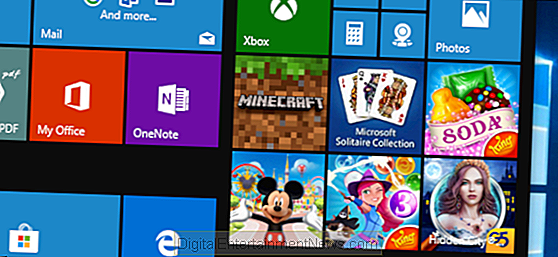
نظام التشغيل Windows 10 لديه ميل مزعج لفرض يده عندما يتعلق الأمر بتثبيت تطبيقات الطرف الثالث على نظام حديث. إليك كيفية إيقافها.
إذا اشتريت جهاز كمبيوتر جديدًا، فربما لاحظت أنه بعد إعداده لأول مرة ، سيعرض Windows التطبيقات المقترحة للتثبيت بين الإطارات المعروضة في قائمة “ابدأ”.
من Netflix إلى Twitter إلى Candy Crush ، يعرض نظام تشغيل Microsoft مجموعة من اقتراحات التطبيقات التي تؤدي إلى تلويث جهازك.
لحسن الحظ ، إذا كان من السهل التخلص منها – فإن النقر بزر الماوس الأيمن يكفي لعرض زر إلغاء التثبيت –
و من الممكن منع Windows 10 من عرض هذه الاقتراحات وإلى الأبد. إليك كيف.
1. افتح محرر التسجيل
ابدأ بفتح محرر تسجيل Windows.
للقيام بذلك ، يمكنك النقر فوق القائمة “ابدأ” ، ثم اكتب “registre” في حقل البحث وانقر بزر الماوس الأيمن على “editeur de registre” لفتحه كمسؤول.
اقرأ أيضا ويندوز 10: كيفية تعطيل الميكروفون على الكمبيوتر الخاص بك و حماية خصوصيتك
و إزالة التطبيقات الافتراضية غير القابلة للإزالة على ويندوز 10 الطريقة بالصور
و Windows 10 يعرض الآن إعلانات لا يمكنك حذفها.
و iFixit قامت بتفكيك Apple Mac Pro الجديد لتجد كمبيوتر كلاسيكي فقط
و 19 نصيحة وميزات خفية لإتقان نظام Windows 10 و اختصار العمل به.
.
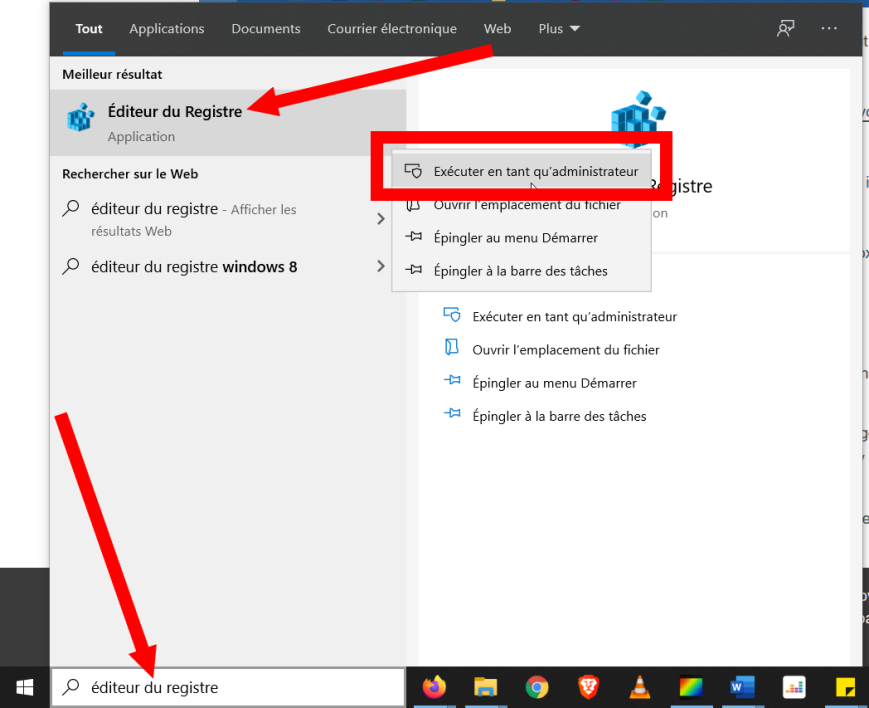
يمكنك أيضًا استخدام اختصار لوحة المفاتيح Windows + R لفتح الأمر “تشغيل” ، ثم اكتب regedit.exe والنقر فوق “موافق” للتأكيد.
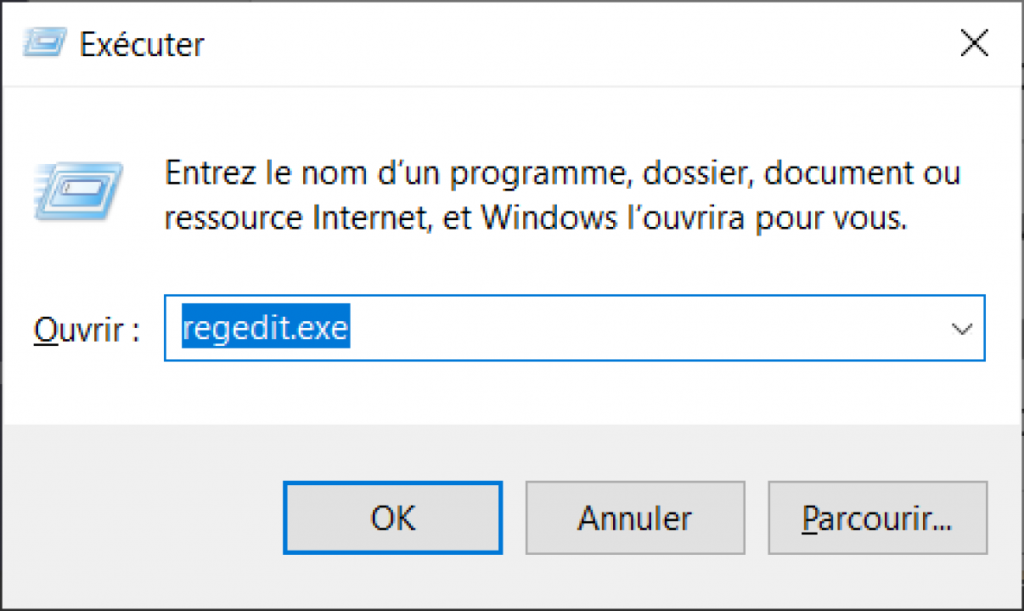
2. انتقل إلى المفتاح
في حقل النص الرئيسي بالنافذة ، انسخ والصق السطر التالي للانتقال إلى مفتاح السجل:
HKEY_CURRENT_USER\Software\Microsoft\Windows\CurrentVersion\ContentDeliveryManager
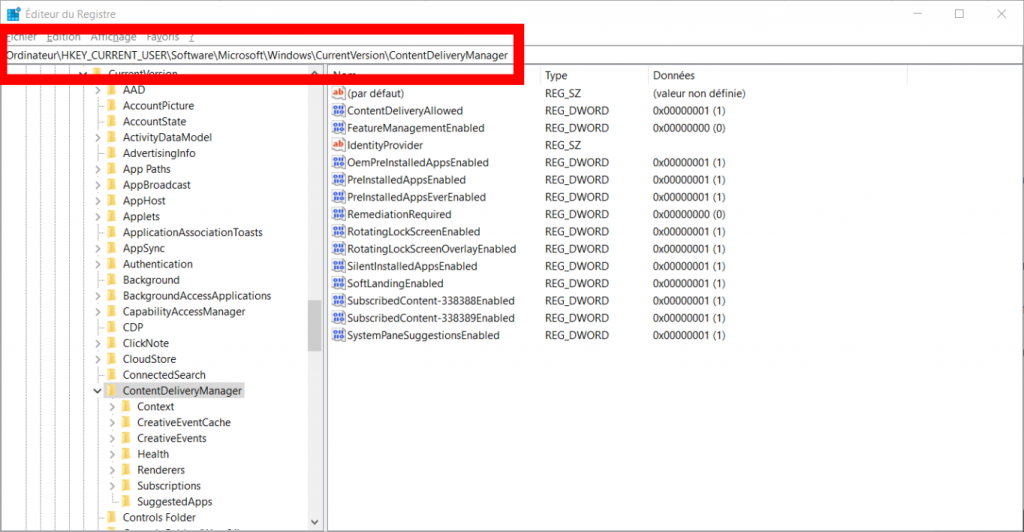
يمكنك أيضًا التنقل يدويًا من خلال الدلائل المختلفة من العمود الأيسر لمحرر السجل Windows.
اقرأ أيضا macOS: اختصارات لوحة المفاتيح الضرورية لمعرفتها عن ظهر قلب
و C++ دورة تعليمية مجانية بالعربية للمشاهدة أو التحميل مباشرة
و قرصنة ضخمة على 1.2 مليار مستخدم للإنترنت : تحقق من أنك لست باللائحة
3. تغيير القيمة
من بين القيم المختلفة المعروضة ، حدد موقع واحد بعنوان SilentInstalledAppsEnabled.
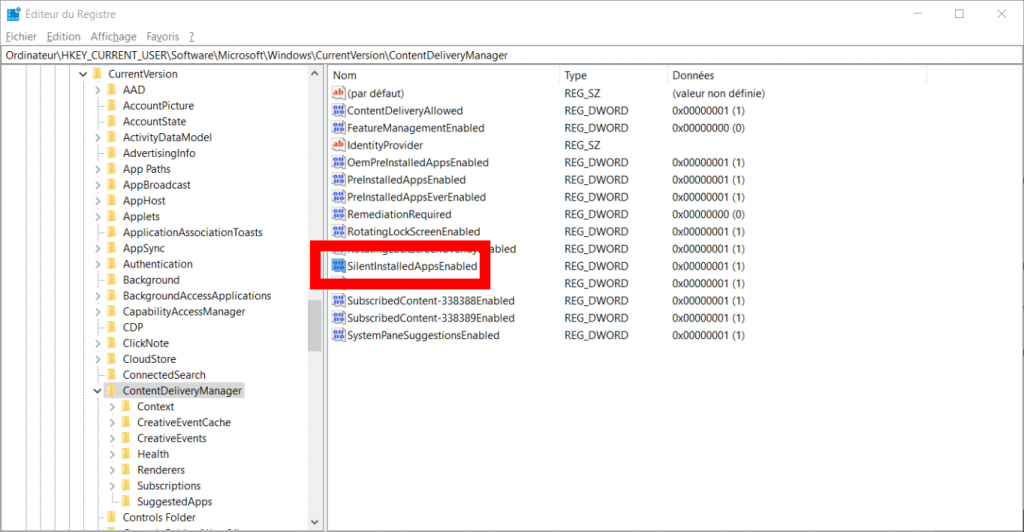
ثم انقر نقرًا مزدوجًا فوقه وقم بتغيير القيمة إلى 0 لإلغاء تنشيط وظيفة تطبيقات Windows المقترحة. أكد من خلال النقر على “موافق”.
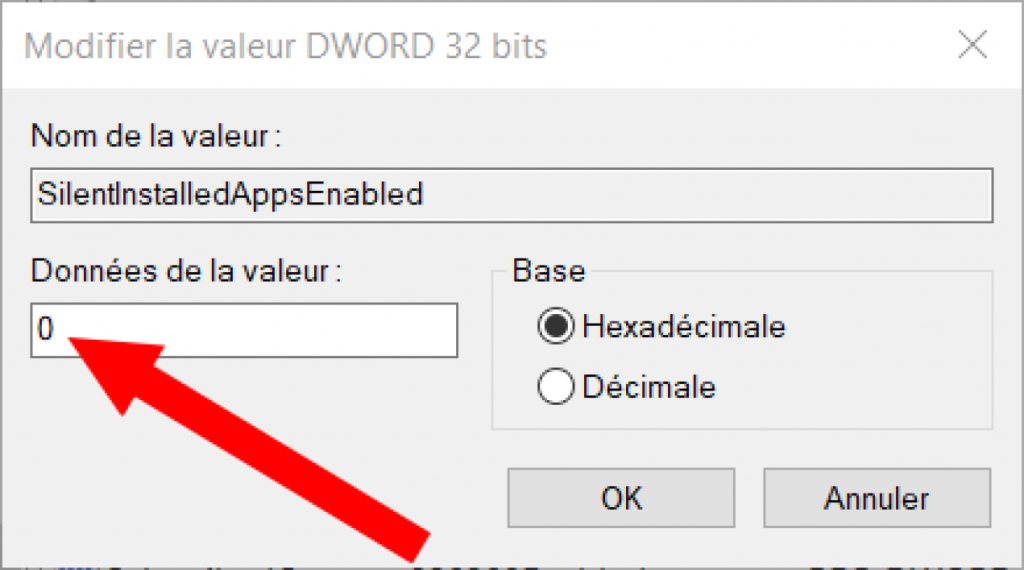
إذا لم تكن القيمة موجودة على جهازك ، فانقر بزر الماوس الأيمن على دليل ContentDeliveryManager في العمود الأيمن ، انتقل إلى القائمة “جديد” واختر إنشاء قيمة DWORD 32 بت ستقوم بتسمية SilentInstalledAppsEnabled عليها إعطاء القيمة 0.
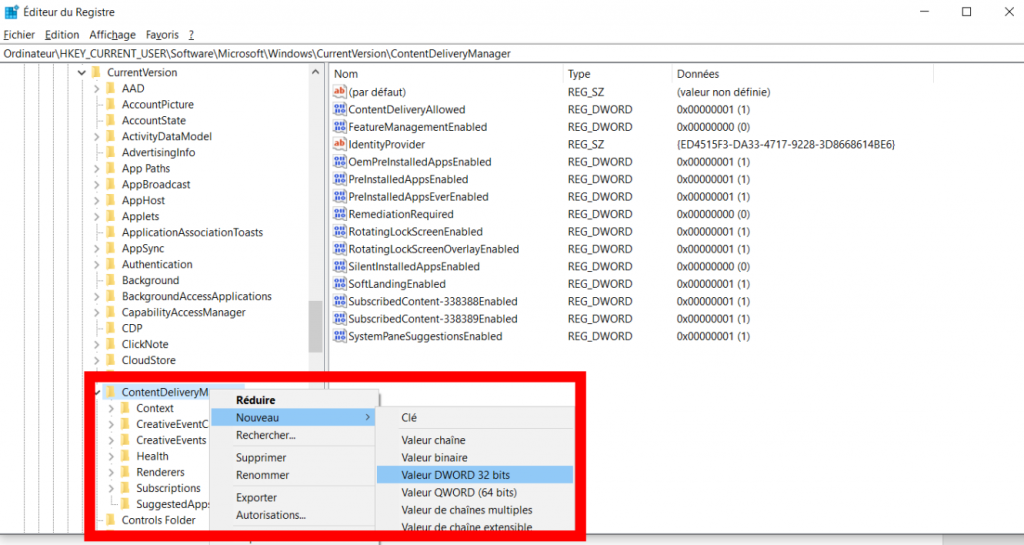
4. قم بإعادة تشغيل جهازك
أغلق محرر تسجيل Windows وأعد تشغيل الكمبيوتر.
لن يعرض نظام التشغيل اقتراحات التطبيق في قائمة “ابدأ”بعد ذلك.
رغم ذلك، سيتعين عليك إلغاء تثبيت التطبيقات الموجودة سابقا.
من الممكن المضي قدمًا بشكل أكبر من خلال إلغاء تثبيت جميع البرامج والخدمات المثبتة مسبقًا على نظام التشغيل Windows 10 باستخدام هذه الطريقة في هذا المقال.
اقرأ أيضا كيفية استخدام WhatsApp على جهاز الكمبيوتر أو ماك
و ويندوز: كيفية استعادة الملفات المحذوفة من الحاسوب مع هذا البرنامج المجاني؟
و Should I Remove It حدف البرامج الضارة و غير الضرورية في Windows
و جهاز الكمبيوترالخاص بك Windows 10، طريقة تحديد موقعه وقفله عن بعد
و Dropbox تطلق خدمة ارسال الملفات الكبيرة الحجم على طريقة wetransfer
و تحديث Windows 10 20H1: عرض شاشة الهاتف الذكي و تحسينات أخرى.
لمشاهدة شروحات بالفيديو تفضل بزيارة قناتنا على اليوتيوب معلومات التقني




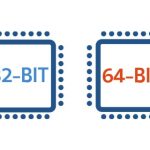






I have been surfing online more than 3 hours today, yet I never found
any interesting article like yours. It’s pretty worth enough for me.
In my opinion, if all site owners and bloggers made good content
as you did, the internet will be much more useful than ever before.
Nice post. I was checking constantly this blog and I’m impressed!
Very helpful information specially the last part I care for such
I care for such
information much. I was looking for this certain information for
a long time. Thank you and best of luck.